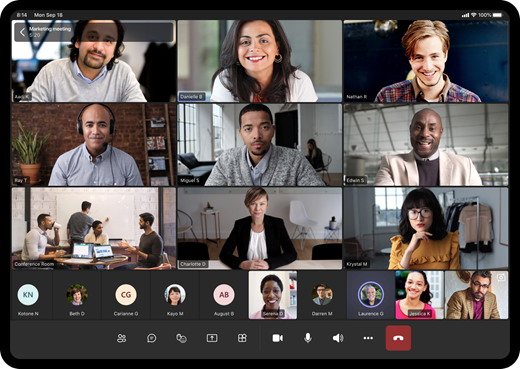Ki jan yo kreye yon konfigirasyon koutim pou odyo, videyo, ak mikwofòn nan Microsoft Teams
Si ou vle sèvi ak yon mikwofòn diferan, oratè, oswa webcam nan Microsoft Teams, w ap bezwen kreye yon anviwònman koutim. Men ki jan.
- Anvan apèl la: Klike sou Kovèti pou anviwònman Mikwofòn ak Oratè PC yo anba fil videyo a. Apre ou fin klike sou sa, ou pral wè yon opsyon pou aparèy odyo. Klike sou bwat flèch desann nan jaden sa a, epi chwazi anviwònman koutim.
Lè sa a, ou ka chwazi mikwofòn ou, kamera, oswa oratè ou nan bwat ki anba yo. - Pandan apèl la: Deplase sourit la sou mitan ekran an, epi klike sou. . . Plis opsyon aksyon. Soti nan la, tape Opsyon Montre paramèt aparèy la Montre paramèt aparèy, apresa chwazi anviwònman koutim Soti nan bwat drop-down anba Aparèy odyo
Gen yon moman kote webcam, oratè, oswa mikwofòn sou òdinatè w lan ka pa bon ase pou apèl konferans.
Mikwofòn an gendwa pa bon kalite, moun kap pale ou yo ka sonnen terib, oswa ou ka jis vle sèvi ak yon mikwofòn ki fè vwa ou pi byen. Nan ka sa yo, ou ka fini konekte yon aparèy periferik ekstèn nan òdinatè w lan atravè USB oswa Bluetooth.
Nan kèk ka lè w fè sa, ou ka toujou vle tande odyo ki soti nan yon reyinyon sou moun ki pale òdinatè w lan, men sèvi ak mikwofòn nan kask ou - oswa vis vèrsa. Pou jwenn sa a fonksyone byen, w ap bezwen antre nan Ekip epi chwazi ak chwazi odyo, videyo, ak anviwònman oratè yo kreye yon konfigirasyon koutim.
Pwosesis la se relativman fasil, epi nan gid sa a, nou pral eksplike ki jan ou ka fè li.
anvan apèl la
Pou kreye yon konfigirasyon koutim anvan yon apèl oswa lè w rantre nan apèl la, w ap bezwen klike sou PC Mic ak Orè paramèt yo nan pati anba a nan videyo ou a. Apre ou fin klike sou sa, ou pral wè yon opsyon pou Aparèy Audio. Klike sou bwat flèch desann nan jaden sa a, epi chwazi yon anviwònman koutim.
Sa a pral chanje lwen itilize mikwofòn òdinatè w lan ak moun kap pale epi chwazi epi chwazi anviwònman ou a.
Apre sa, ale nan jaden ki anba yo. nan yon Prezidan Kare, klike sou flèch anba a epi chwazi aparèy oswa periferik ou vle itilize pou oratè w la. Nan ka nou an, nou kenbe oratè Realtek default yo pou aparèy Sifas la.
Apre sa, ou ka ale nan Square mikwofòn , klike sou flèch anba a, epi chwazi mikwofòn ou vle itilize a. Nou pral sèvi ak kask nou an. Ou kapab tou chanje webcam la lè w klike sou flèch ki desann bò kote Kamera Epi chwazi yon lòt kamera tou.
Lè w ap satisfè, ou ka teste konfigirasyon ou a pou wè si li travay pou ou.
Jis klike sou bouton an Fè yon apèl tès Fè yon apèl tès.
Sa a pral rele sèvis Microsoft Teams Echo, kote ou ka di yon mesaj epi jwe li pou ou wè si tout bagay ap mache. Nan fen apèl la, w ap jwenn yon lis rezilta apèl ou yo, ki montre yon lis tout bagay ou chwazi yo, epi si yo travay oswa ou pa.
pandan apèl la
Non sèlman ou ka kreye yon anviwònman koutim anvan apèl la, men ou ka fè li tou pandan apèl la tou.
Sa a ta ka yon ka kote ou vle chanje bagay yo apre ou reyalize apèl ou a pa gade oswa ale nan fason ou vle li.
Pou fè sa, tou senpleman pase sourit la sou mitan ekran an, apresa klike sou . . . plis nan Konkonm pwosedi yo .
Soti nan la, tape Opsyon Montre paramèt aparèy la Montre paramèt aparèy, apresa chwazi anviwònman koutim Soti nan bwat dropdown anba a aparèy odyo . Lè sa a, ou ka chwazi ki oratè ak mikwofòn oswa webcam ou vle itilize nan bwat ki anba yo.
Ou pral kapab wè fidbak nan mikwofòn ou a pou wè si li ap travay oswa ou pa. Eseye ogmante volim sou PC ou oswa Mac ou teste sa tou. Lè ou satisfè, klike sou (X) akote Anviwònman aparèy pou fèmen fenèt la epi rantre nan apèl ou a.
Lòt fason pou chanje paramèt yo
Sa yo se jis de fason yo kreye yon anviwònman koutim nan ekip Microsoft. Ou kapab tou chanje paramèt yo anvan nenpòt apèl lè w ale nan icon pwofil ou a, epi klike sou anviwònman , Lè sa a, chwazi aparèyde . Soti isit la, anndan aparèy odyo", Chwazi " anviwònman koutim Lè sa a, chwazi Oratè, Mikwofòn, ak Kamera jan nou eksplike pi wo a.
Ekip Microsoft pèmèt mòd ansanm pou tout gwosè reyinyon yo
Ekip Microsoft yo pral entegre dirèkteman nan Windows 11
Kounye a, mesaj yo ka tradui sou Microsoft Teams pou iOS ak Android
Men 4 bagay ou bezwen konnen sou apèl nan Microsoft Teams
Top 5 konsèy ak ke trik nouvèl pou jwenn pi plis nan ekip yo sou mobil
Ki jan yo louvri plizyè chanèl Microsoft Ekip nan fenèt separe